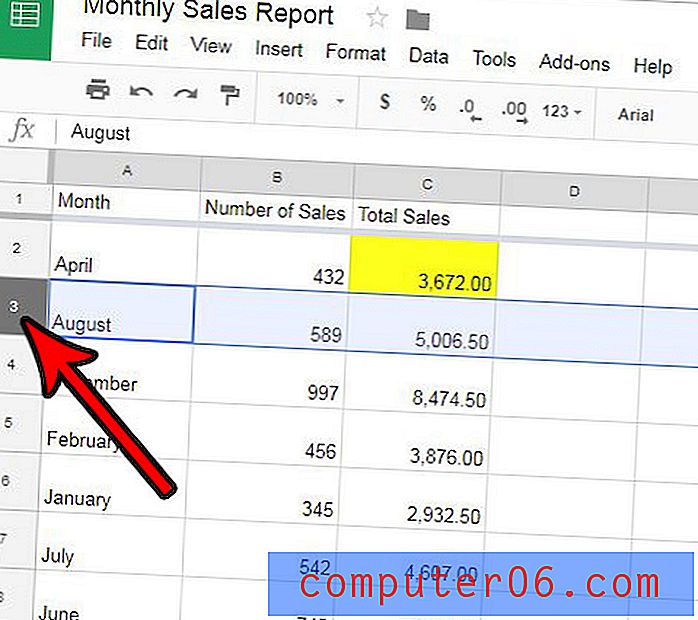Отпечатване на клетъчни граници в Excel 2010
Настройката по подразбиране на Microsoft Excel 2010 е идеално подходяща за гледане на компютърен екран. Интерфейсът е чист и лесен за разбиране и по принцип можете да заключите от различните менюта какво трябва да направите, за да направите желаните от вас промени. Настройките по подразбиране за отпечатаните електронни таблици в Excel не са толкова перфектни, колкото биха могли да бъдат. Този проблем е особено разпространен при обстоятелства, при които разпечатвате много данни, които запълват цял лист. Може да бъде много трудно да се проследи към кой ред или колона принадлежи дадена клетка, което може да доведе до объркване в данните, които се четат. Можете да постигнете решение на тази дилема, като отпечатате границите на клетките в електронната си таблица Excel 2010 . Това подобрява организацията на отпечатаните ви данни, като включва модела на мрежата, който виждате в електронната таблица на екрана на компютъра.
Как да отпечатате Gridlines в Excel 2010
Техническият термин за ефекта, който искате върху вашата отпечатана електронна таблица, е мрежови линии . Като активирате тази настройка в менюто за настройка на страница, ще отпечатате серията от хоризонтални и вертикални линии, които помагат на вашите читатели да следят клетките с данни, които преглеждат. От години проверявам тази опция в електронните си таблици в Excel, както и повечето други хора, с които работя. Честно казано не знам защо това не е опцията по подразбиране, но това е мнението от моя гледна точка. Сигурен съм, че има и други хора, които използват Excel, които не харесват или имат свои причини да не отпечатват мрежови линии.
Започнете, като щракнете двукратно върху електронната си таблица в Excel, за да отворите файла в Excel 2010.
Кликнете върху раздела Оформление на страницата в горната част на прозореца.

Щракнете върху малкия бутон за настройка на страница в долния десен ъгъл на секцията „ Настройка на страницата “. Това отваря нов прозорец, озаглавен Page Setup .
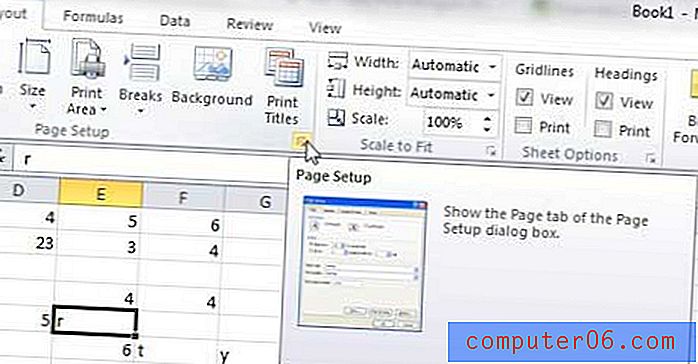
Щракнете върху раздела Лист в горната част на този прозорец за настройка на страница .
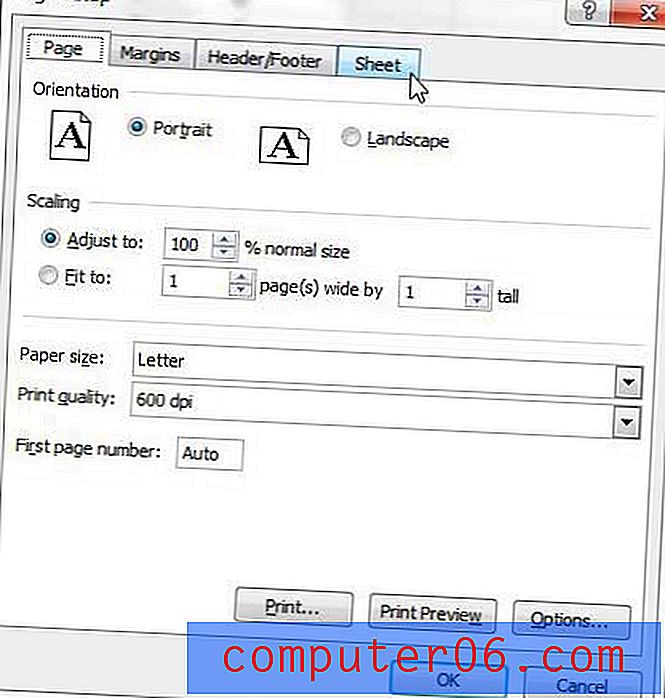
Поставете отметка вляво от Gridlines, след което щракнете върху бутона OK в долната част на прозореца.
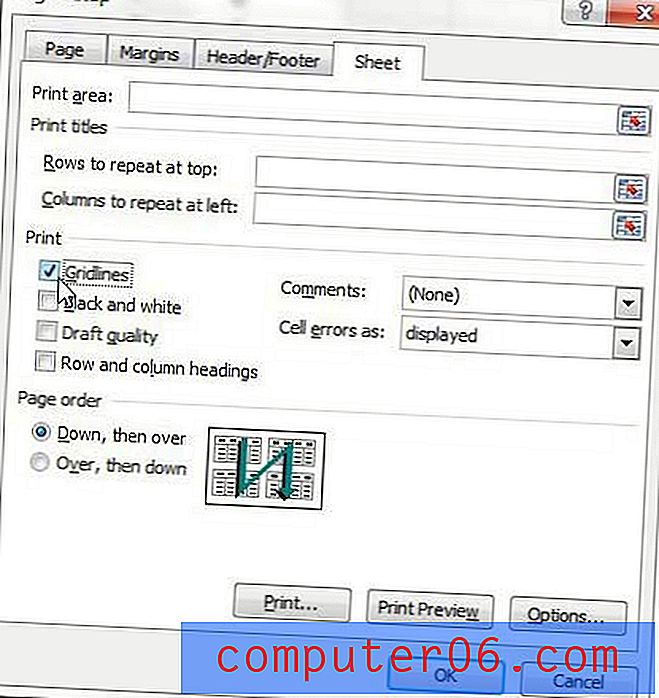
Трябва да се запознаете с това меню, тъй като то съдържа и много други опции, които ще трябва да коригирате, за да конфигурирате печат за вашата електронна таблица в Excel. Придвижвайте се през разделените менюта на менюто за настройка на страница, за да намерите опции за коригиране на вашите полета, ориентация на страниците и заглавие / долен колонтитул . Можете също да конфигурирате вашия Excel документ, така че най-горният ред да се показва в горната част на всяка страница за печат, което е полезна опция за множество документи на страници. Прочетете тази статия, за да научите как да използвате тази функция.